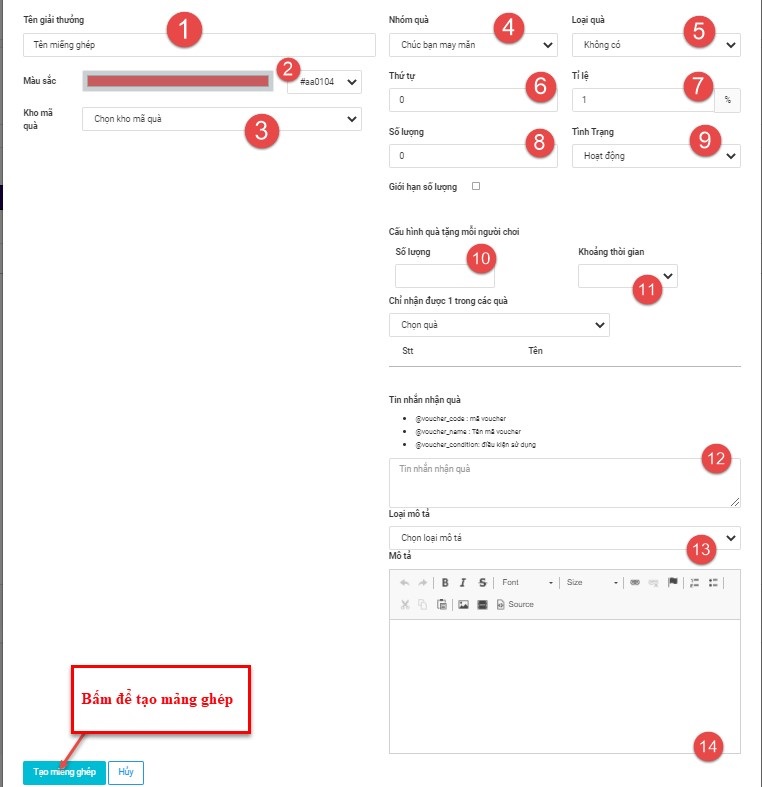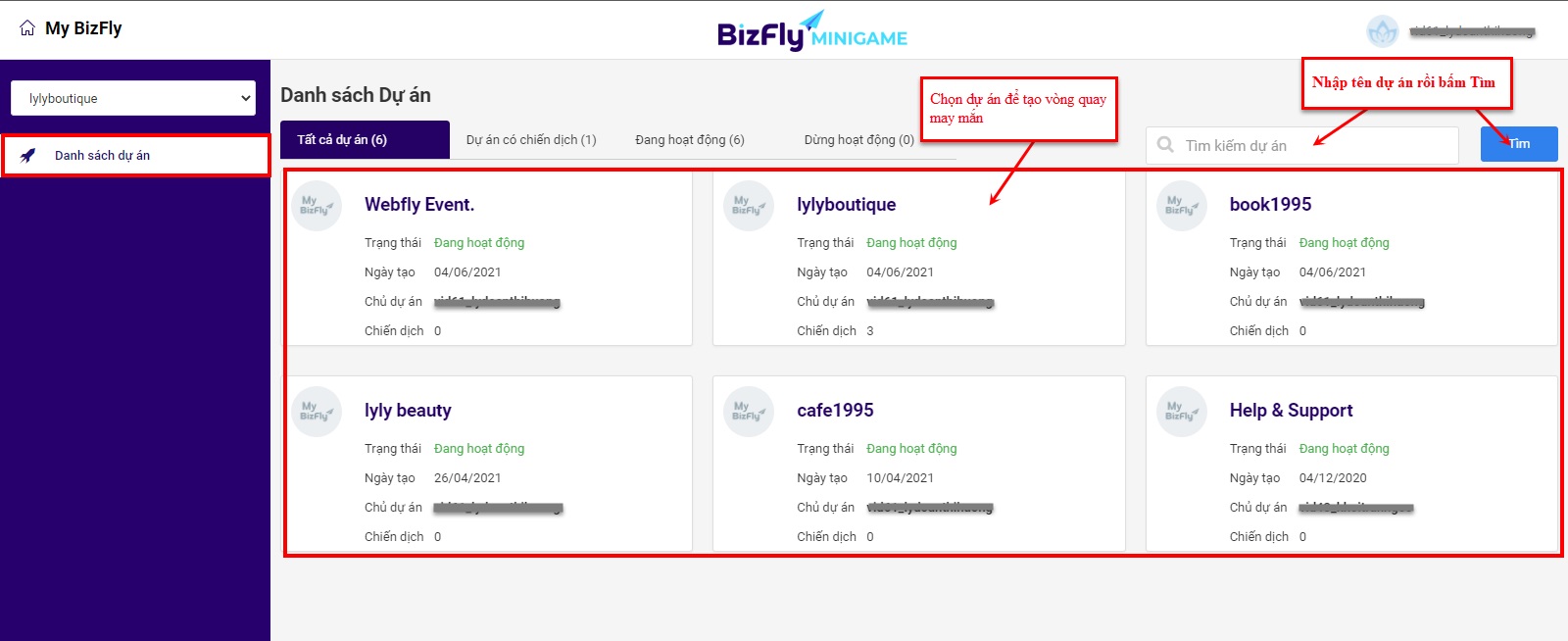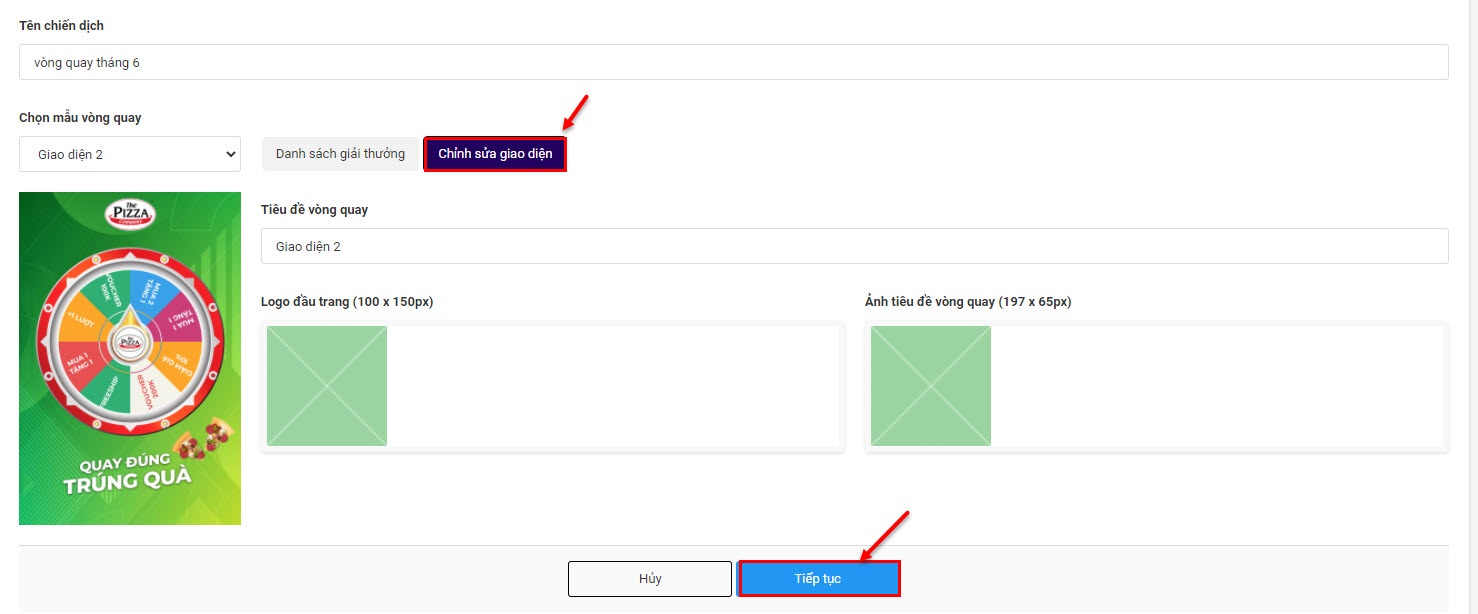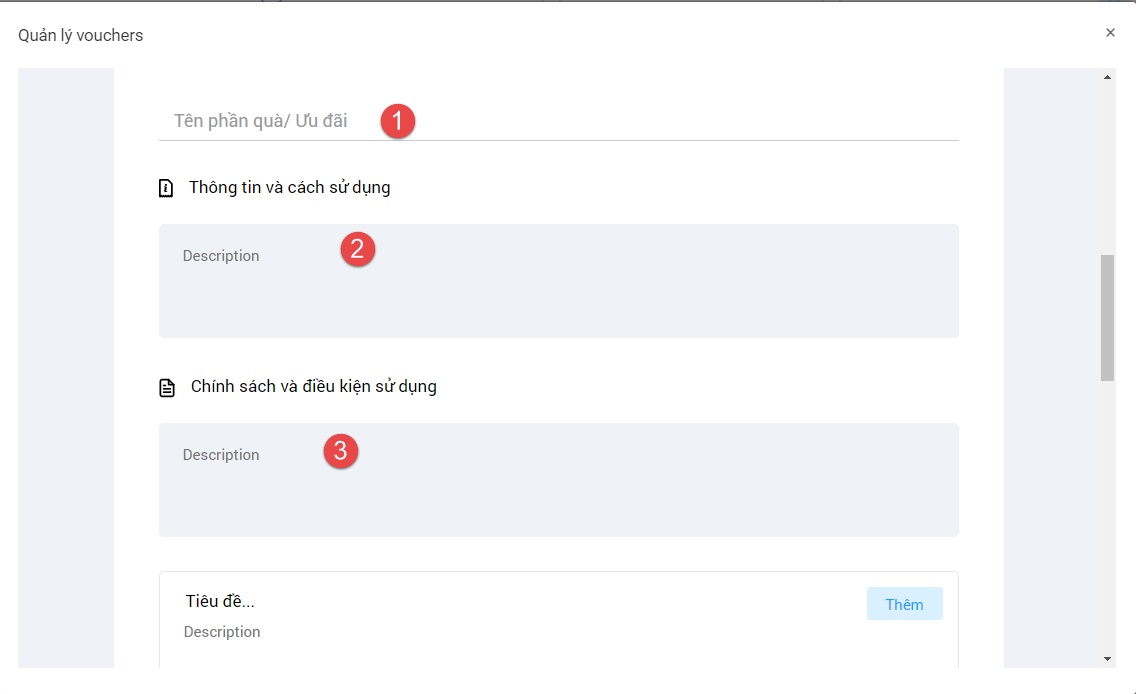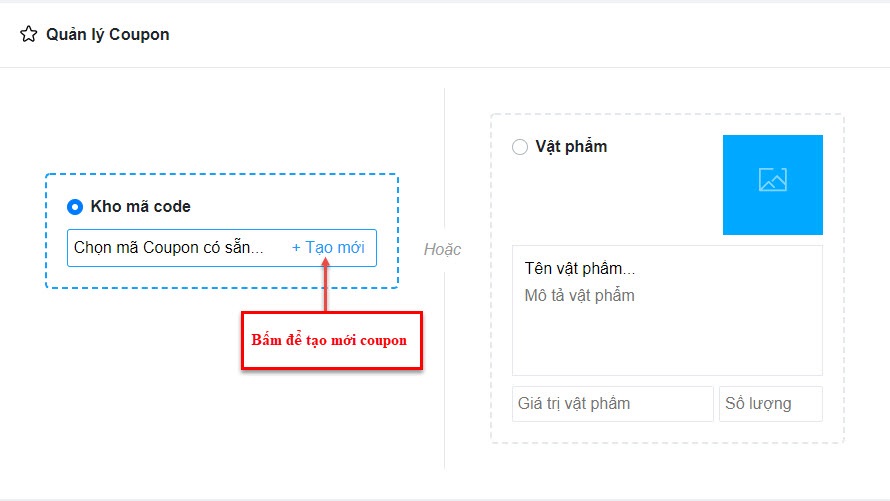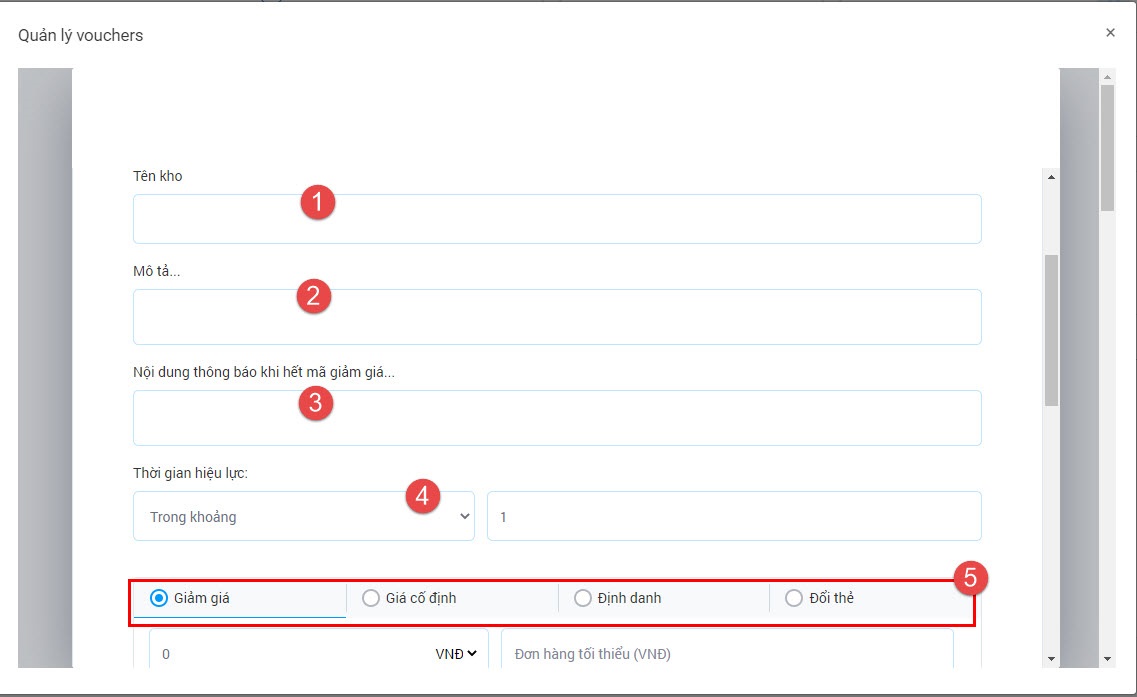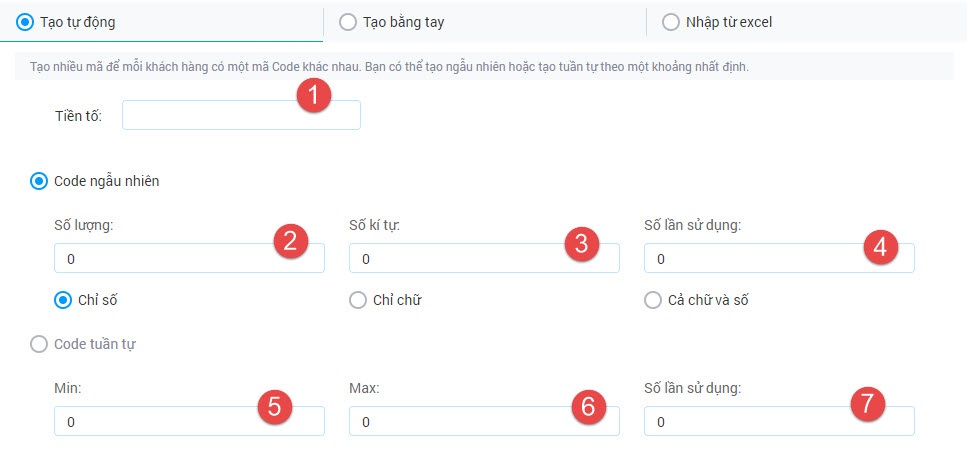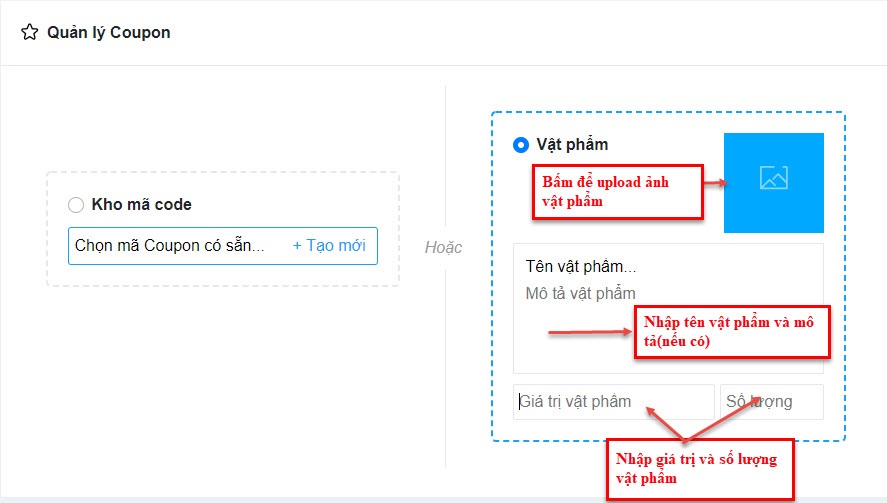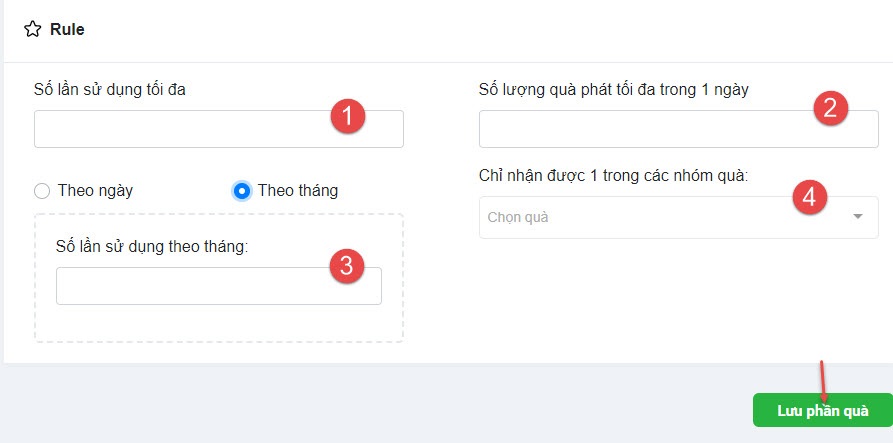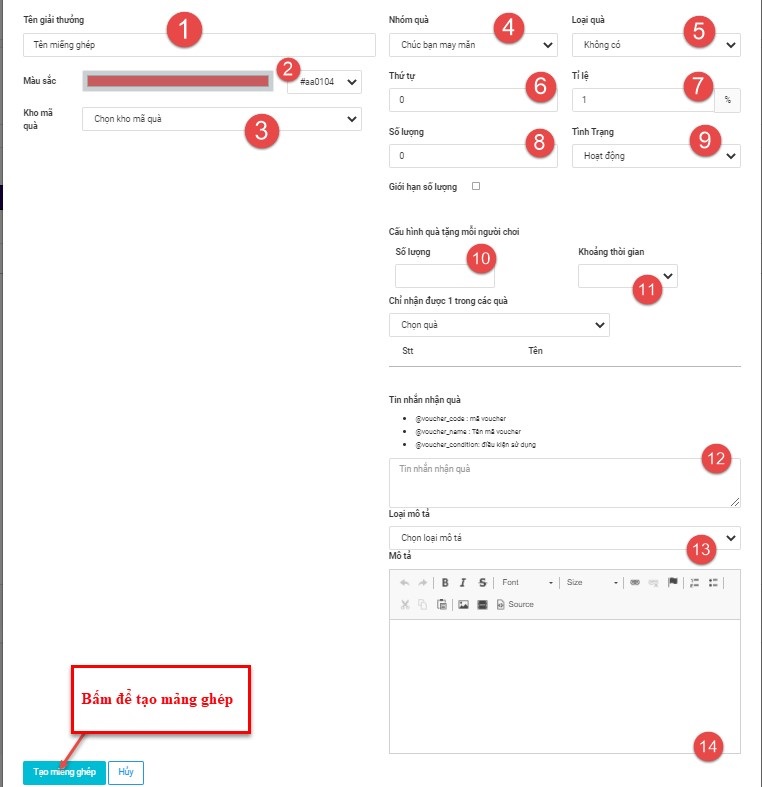- Truy cập Vòng quay may mắn theo đường link: https://minigame.bizfly.vn/admin#/
- Đăng nhập vào Vòng quay may mắn bằng tài khoản VietID (Nếu chưa có tài khoản vui lòng xem Hướng dẫn tạo tài khoản VietID)
- Sau khi đăng nhập, tại cửa sổ Danh sách dự án, chọn dự án muốn tạo vòng quay may mắn hoặc có thể tìm kiếm dự án bằng cách nhập tên dự án rồi bấm Tìm
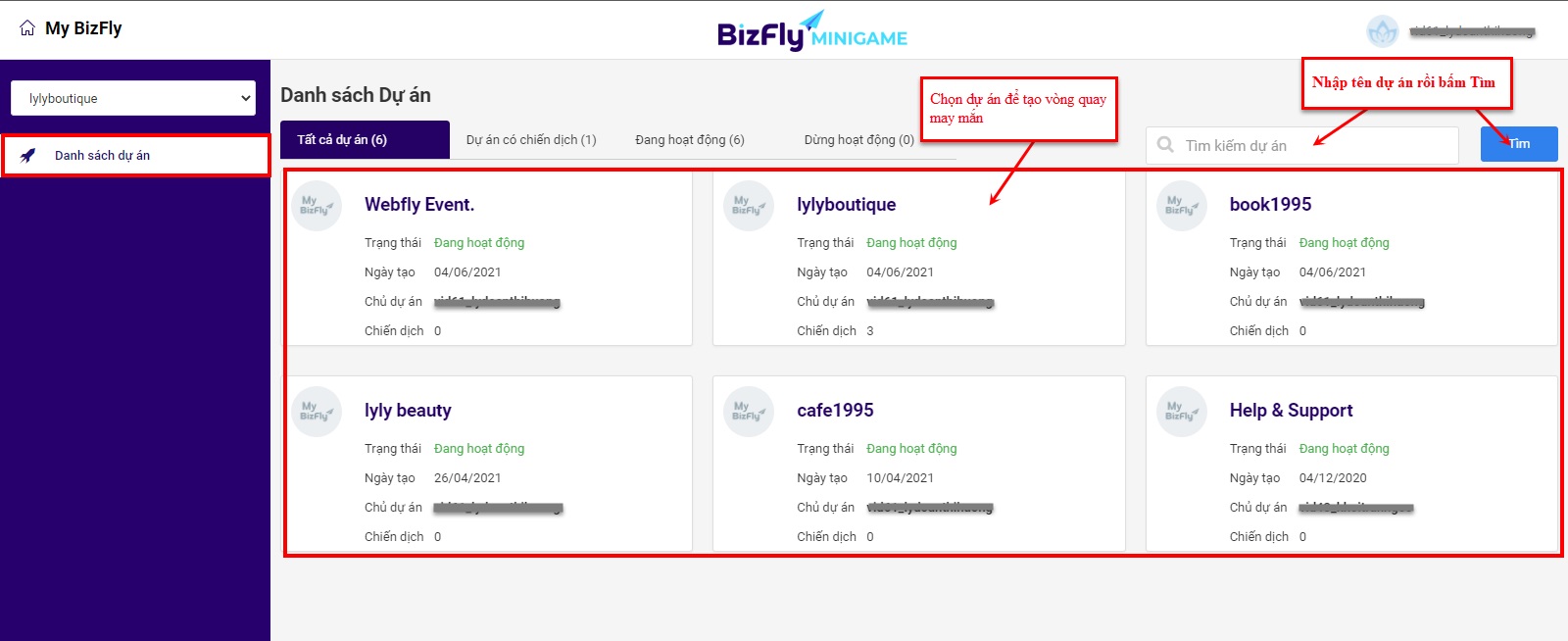
- Tại cửa sổ Chi tiết dự án, bấm Tạo chiến dịch mới để tạo một vòng quay mới.

- Tại cửa sổ Thông tin vòng quay (Hình dưới) tiến hành các cài đặt cho vòng quay như sau:
1. Cài đặt giao diện
- Tại cửa sổ Thông tin vòng quay (Hình dưới), bấm chọn Chỉnh sửa giao diện
- Với Giao diện có sẵn: thực hiện chỉnh sửa logo đầu trang hoặc ảnh tiêu đề vòng quay theo ý muốn rồi bấm Tiếp tục để hoàn tất.
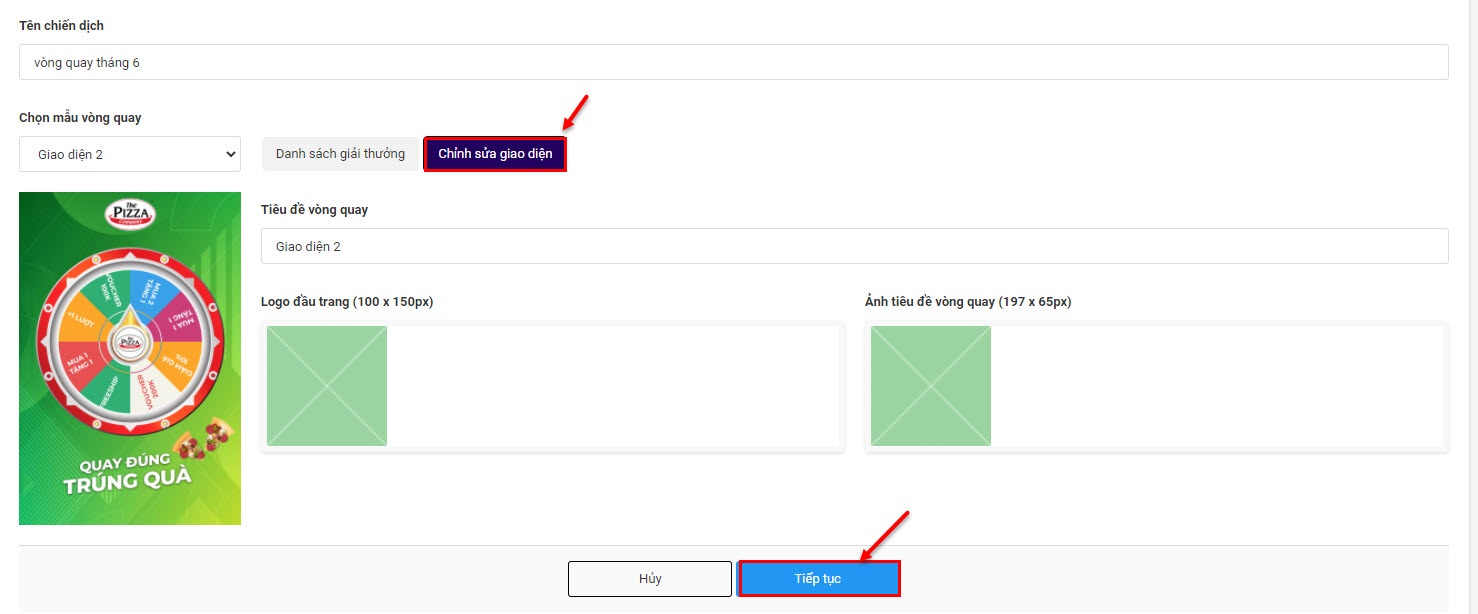
-
- Với Giao diện tự thiết kế (design): thực hiện các thao tác tương tự như với giao diện có sẵn
2. Tạo kho mã quà
- Tại cửa sổ Thông tin vòng quay (Hình dưới), bấm chọn Danh sách giải thưởng(1) rồi bấm Tạo Kho mã quà(2)

- Tại cửa sổ Quản lý voucher (Hình dưới), người dùng tiến hành tạo mới các phần quà bằng việc nhập Tên phần quà/Ưu đãi(1), Thông tin và cách sử dụng(2), Điều kiện và cách sử dụng(3), Thời gian áp dụng(4)
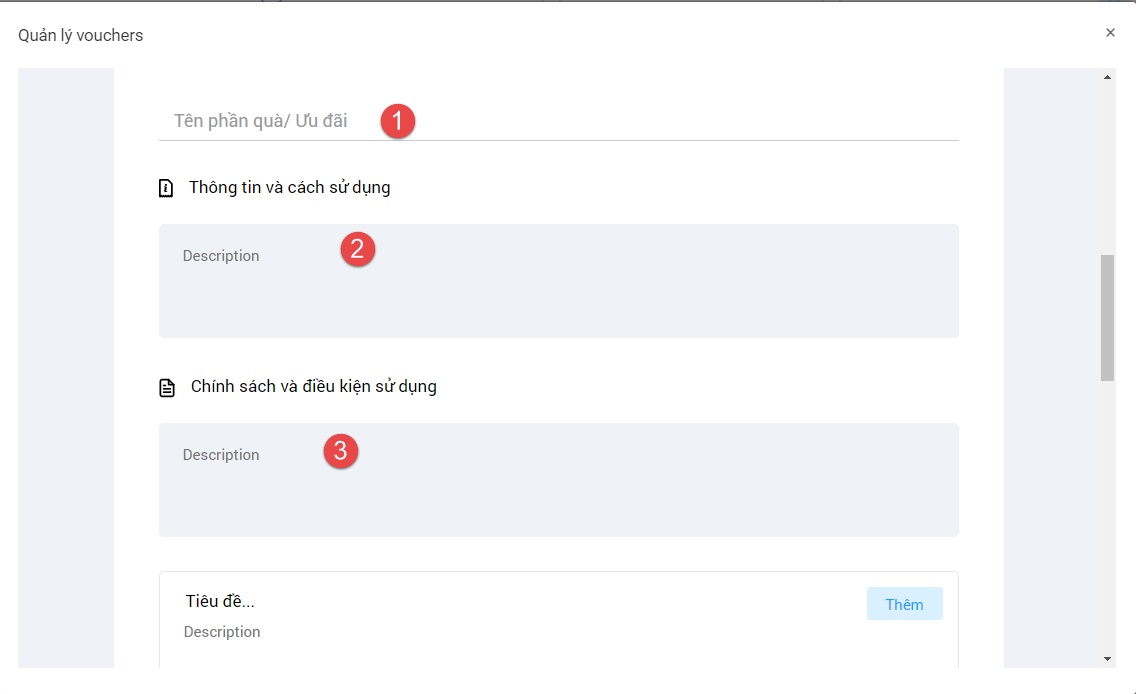
- Tại mục Quản lý Coupon, người dùng có 2 lựa chọn: chọn loại quà tặng là coupon hoặc quà tặng vật phẩm.
- Nếu chọn phần quà là coupon thì có thể tạo mới kho coupon hoặc liên kết với kho coupon có sẵn
(Lưu ý: Cần kích hoạt gói Bizfly Coupon thì việc tạo mới kho coupon hoặc liên kết với kho coupon có sẵn mới có ý nghĩa)
-
- Để tạo mới kho coupon, bấm vào Tạo mới (Hình dưới)
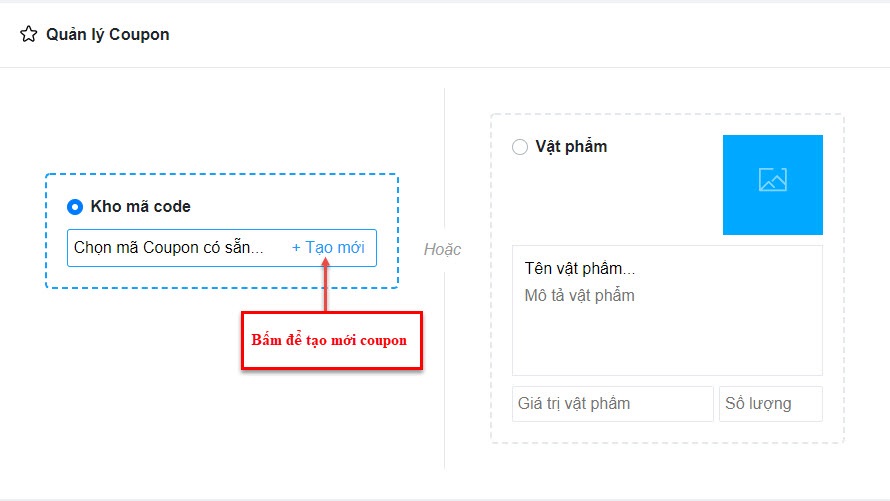
-
- Tại cửa sổ Tạo mới (Hình dưới)
- (1) Nhập tên kho cho coupon
- (2) Nhập mô tả cho coupon
- (3) Nhập nộ dung thông báo khi hết mã giảm giá (Ví dụ: Chúc bạn may mắn lần sau)
- (4) Chọn thời gian áp dụng cho coupon theo ngày hoặc trong khoảng
- (5) Chọn loại mã coupon áp dụng và nhập giá trị
- Mã coupon là mã giảm giá
- Mã coupon là mã giảm giá cố định
- Mã coupon là mã đinh danh dùng để check in
- Mã coupon là mã để đổi thẻ điện thoại
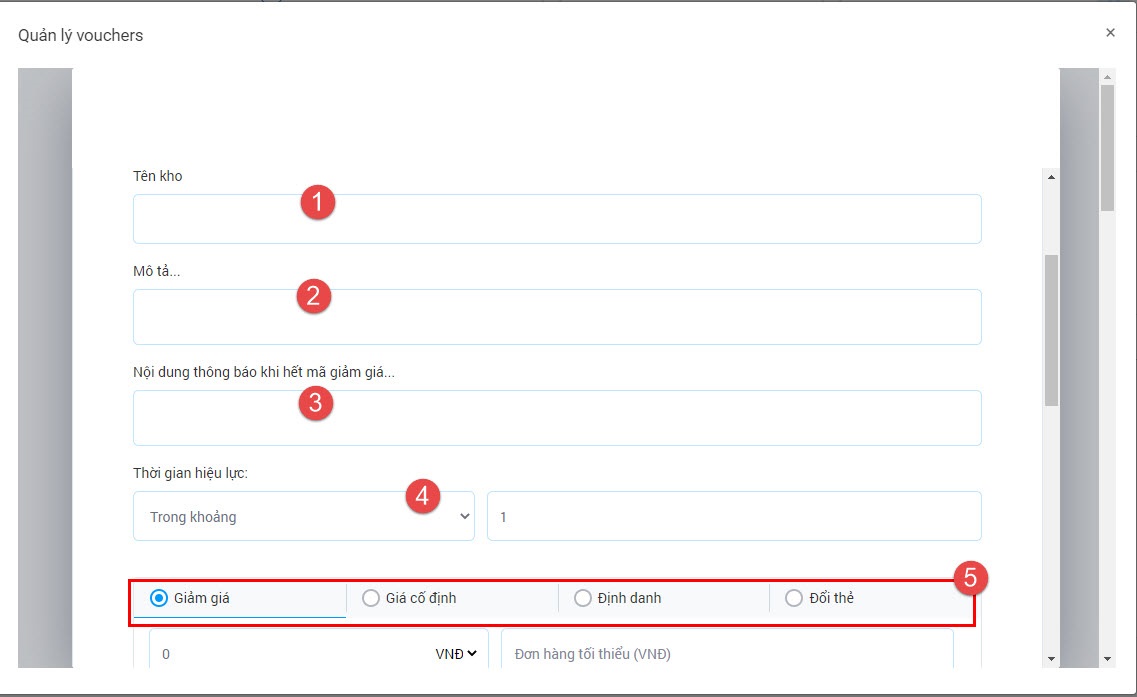
-
-
- Tiếp theo, tạo mã để mỗi khách hàng có một mã code khác nhau để sử dụng coupon
- Với tạo mã tự động (Hình dưới)
- (1) Nhập tiền tố cho mã code
- Nếu chọn code ngẫu nhiên:
- (2) Nhập số lượng coupon
- (3) Số kí tự là kí tự của 1 coupon tối thiểu là 6
- (4) Nhập số lần coupon được áp dụng (Ví du: Mã coupon được sử dụng 1 lần thì nhập 1)
- Nếu chọn code tuần tự:
- (5) Min: số coupon bắt đầu từ 01
- (6) Max: số coupon tối đa
- (7) Nhập số lần coupon được áp dụng (Ví du: Mã coupon được sử dụng 1 lần thì nhập 1)
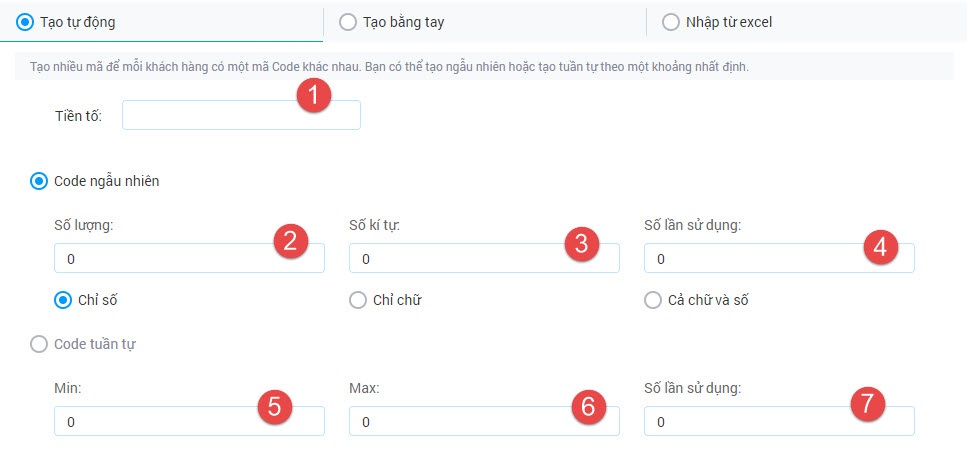
- Nếu chọn quà tặng là Vật phầm thì cần điền các thông tin của vật phẩm như ảnh mô tả, tên, số lượng, giá trị (Hình dưới)
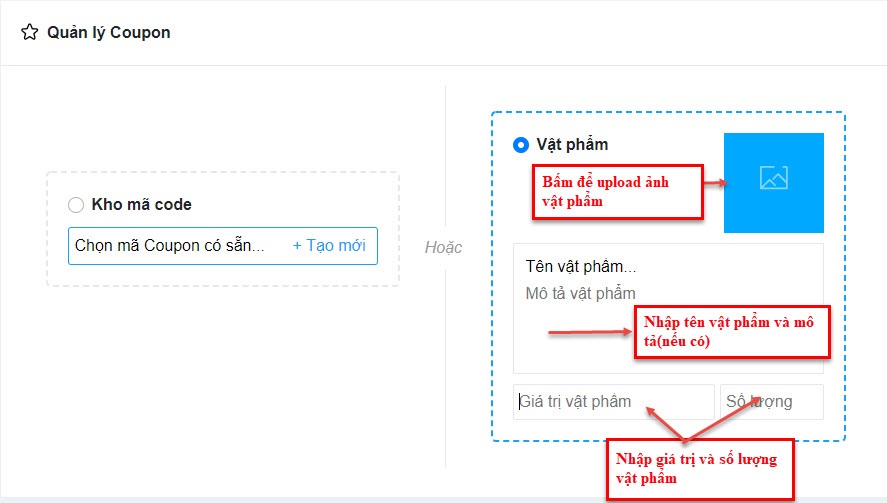
- Tại mục Rule (Hình dưới)
- (1) Nhập Số lần sử dụng tối đa: Với mỗi mã coupon chỉ dùng một lần nên nhập 1.
- (2) Nhập Số lượng quà phát tối da trong 01 ngày (không bắt buộc)
- (3) Chọn nhóm quà có thể nhận được
- (4) Nhập số lần sử dụng mã coupon hoặc quà theo ngày (tương tư theo tháng)
- Bấm Lưu phần quà để hoàn tất.
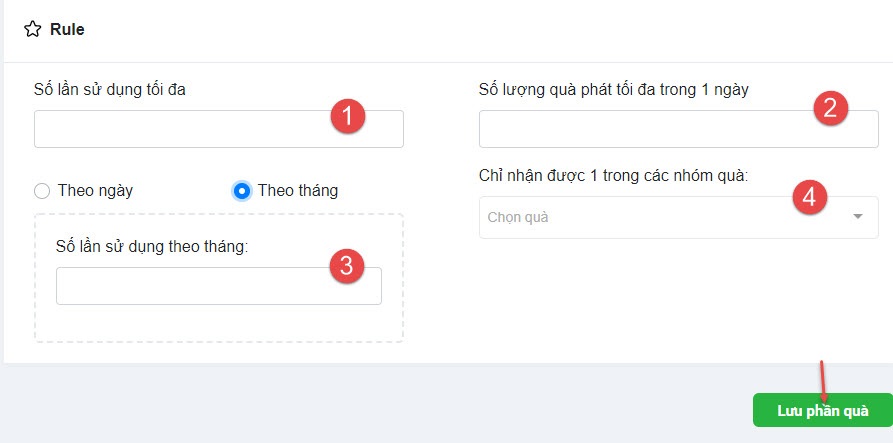
3. Thêm giải thưởng
- Tại cửa sổ Thông tin vòng quay, bấm chọn Thêm giải thưởng
- Tại của sổ Tạo giải thưởng (Hình dưới)
- (1) Nhập Tên giải thưởng: đồng thời là tên cho miếng ghép
- (2) Chọn mã màu sắc cho mảng ghép
- (3) Chọn Kho mã quà tương ứng
- (4) Chọn Nhóm quà phù hợp với giải thưởng: Với 3 loại nhóm quà: Quà bình thường, Chúc bạn may mắn, Thêm lượt, tùy vào quà tặng mà chọn nhóm quà tặng tương ứng
- (5) Chọn Loại quà tương ứng: bao gồm 2 loại là voucher hoặc là không
- (6) Nhập Thứ tự của mảng ghép trên vòng quay
- (7) Nhập Tỷ lệ quay trúng vòng quay
- (8) Nhập Số lượng quà có trong phần quà này
- (9) Chọn Tình trạng cho miếng ghép: Hoạt động hoặc Dừng
- (10) Nhập Số lượng quà tối đa người chơi có thể nhận
- (11) Chọn Khoảng thời gian hoạt động cho mảng ghép
- (12) Nhập Tin nhắn nhận quà
- (13) Chọn hình thức Loại mô tả cho phần quà là text hay hình ảnh
- (14) Nhập Mô tả phần quà
(Trong tin nhắn nhận quà sẽ có các code để gọi tên phần quà, mã quà tặng, điều kiện sử dụng)
Sau khi hoàn thành thì bấm Tạo mảng ghép